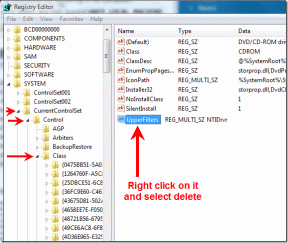Windows 10'da Silinemeyen Dosyalar Nasıl Silinir
Çeşitli / / November 29, 2021
Windows mirasını sallayamıyor gibi görünüyor. Çok modern görünen ve komik Windows XP ya da süper sabırlı Windows 7 gibi olmayan bir noktaya geldikten sonra, hala bazı şeyler var. Windows 10'u yalnız bırakmayacak. Bozuk dosyalar bunlardan sadece biri.

Sistemlerinde istenmeyen dosyaları silerken bir hata mesajıyla karşı karşıya kalan birkaç kullanıcı gördüm. Kullanıcı sisteminde açık hiçbir şey olmadığında "Kullanımda" oldukları konusunda ısrar eden dosyalar. Bu tür silinemez dosyalardan nasıl kurtulabilirsiniz? Google'a gerek yok, hayatınızı kolaylaştırmak için buradayız.
1. Görevi Öldürmeyi Deneyin
Windows'un mirasından bir nedenle bahsettim. Elbette eksileri var ama artıları da var. Her zaman sevdiğim harika bir şey Windows harika bir Görev Yöneticisidir
. Bu size yalnızca bilgisayarınızda herhangi bir zamanda uygulama ve hizmet çalıştırma fikri vermekle kalmaz, aynı zamanda belirli dosyaları silmenizi engelleyebilecek hizmetleri öldürmek için de kullanabilirsiniz.
Yani, örneğin, tanıyabilirseniz dosya türü kendiniz (Excel deyin), ardından Görev Yöneticisi penceresinde kilitli dosyayı veya işlemi arayın ve üzerine sağ tıklayın. Ardından, Görevi sonlandır'a tıklayın. Endişelenmeyin, sistem tabanlı bir görevse, onu yine de öldüremezsiniz. Yönetici erişiminiz olsa bile.

2. Üçüncü Taraf Aracını Kullanarak Dosyayı Sil
Yönetici erişimi reddedildi mi? Merak etme. Windows'un silmenize izin vermeyeceği dosyalardan ve hatta klasörlerden kurtulmanıza yardımcı olabilecek temiz bir 3. taraf çözümü var. denir kilit açıcı ve bir kez indirip yükledikten sonra, tek yapmanız gereken dosyalara/klasörlere sağ tıklayıp ardından kilit açıcı.

Burada, belirli bir dosya veya klasörle ilişkili işlemlerin bir listesini alabilirsiniz. Tıklamak Hepsinin kilidini aç ve bu, kaldırılacak dosya/klasörü serbest bırakmalıdır. Eğer işe yaramazsa, deneyin İşlemi Öldür.

3. Komut İstemini Kullanarak Dosyayı Sil
Bu seçenek, Microsoft Windows komut istemleri konusunda biraz deneyimi olanlar içindir. Başlat menüsüne gidin veya klavyenizdeki Windows düğmesine basın ve Çalıştır'a gidin veya sadece Win+R tuşlarına basın. Masaüstünüzün sağ alt köşesinde küçük bir kutu görünecektir.

Buraya Cmd yazın ve açmak için Enter'a basın Komut istemi. Şimdi siyah bir pencere göreceksiniz, orada komut satırı del /f dosya adını girin. Silmek istediğiniz dosyanın adının "dosya adı" olduğundan emin olun. Ayrıca virgül kullanarak belirtebileceğiniz birden çok dosyayı silmeye zorlayabilirsiniz.
Komut istemini kullanarak da bir klasörü silebilirsiniz. Komut penceresini bulana kadar yukarıdaki adımları uygulayın ve RD /S /Q komut satırını yazın
4. Her Şey Başarısız Olursa Güvenli Önyükleme
Hiçbir şey işe yaramazsa, o zaman Güvenli Önyükleme nihai kurtarıcıdır. Bu adımı yalnızca diğer her şeyi denediyseniz ve hiç şansınız olmadıysa yapın. Güvenli Mod'a geçmenin birçok yolu var, ancak en çok sevdiğimi yazarak msconfig içinde Windows 10'un arama kutusu ve sonra şuraya doğru Bot Açılan pencerenin sekmesi.

Burada, seçin Güvenli önyükleme seçeneği ve bir kez tıkladığınızda Uygulamak sistemi yeniden başlatmanız istenecektir.

Şimdi sizi otomatik olarak Güvenli mod, dosyayı silebileceğiniz yer. Normal moda geri dönmek için MSCONFIG penceresine dönün ve önyükleme menüsünden Güvenli önyükleme seçeneğinin işaretini kaldırın; bilgisayar normal durumuna yeniden başlayacaktır.
Alternatifleriniz Var mı?
Bunlar, savaşmadan gitmeyecek dosyaları/klasörleri kaldırmak için en iyi seçeneklerdir. Ancak, daha iyi alternatifleriniz varsa, tekrar duymak isteriz. Tartışmak için forumlarımızda bize katılın.